[视频]怎样在MS Excel 2016 重新选择图表的数据源?
关于百炼成仙怎样在MS Excel 2016 重新选择图表的数据源?,期待您的经验分享,滴水之恩,来日我当涌泉相报
!
更新:2023-12-19 05:15:13推荐经验
来自马蜂窝https://www.mafengwo.cn/的优秀用户哲学怪人,于2017-12-27在生活百科知识平台总结分享了一篇关于“怎样在MS Excel 2016 重新选择图表的数据源?飞剑问道”的经验,非常感谢哲学怪人的辛苦付出,他总结的解决技巧方法及常用办法如下:
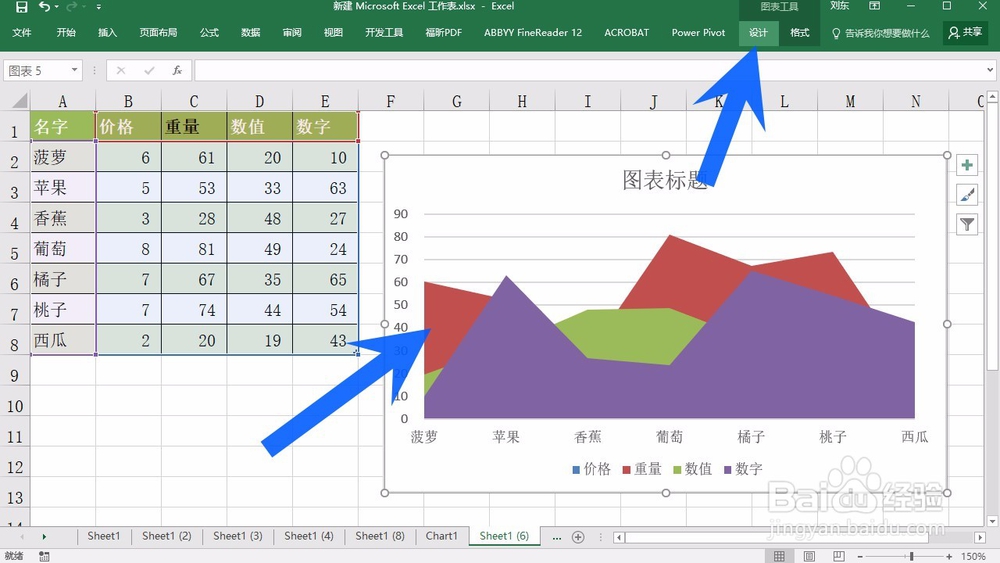 [图]2/6
[图]2/6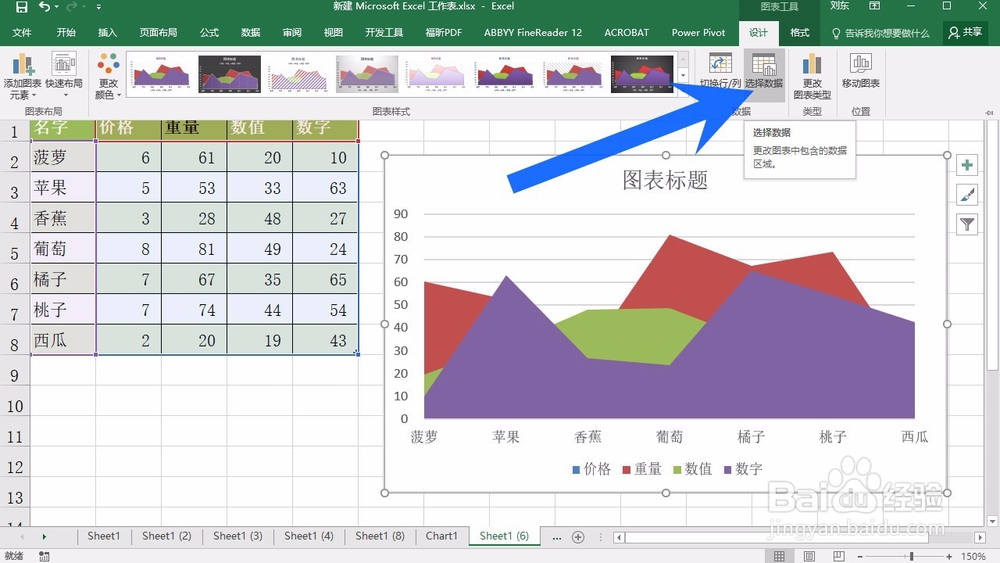 [图]3/6
[图]3/6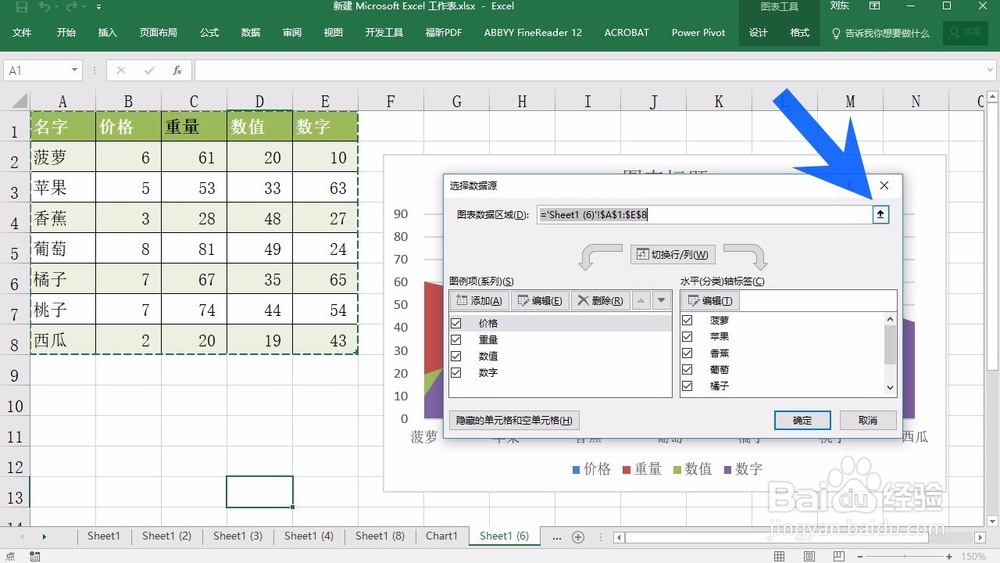 [图]4/6
[图]4/6 [图]5/6
[图]5/6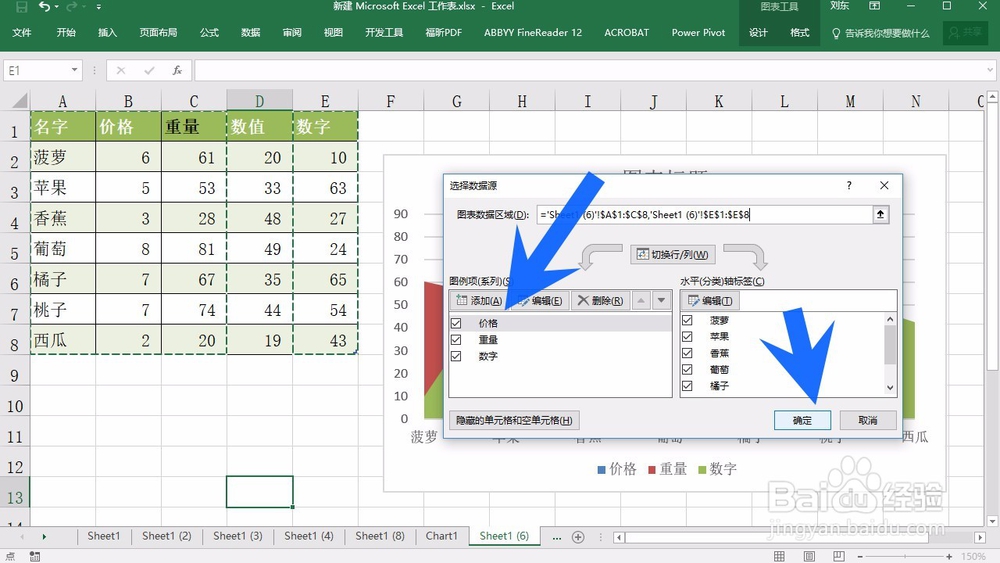 [图]6/6
[图]6/6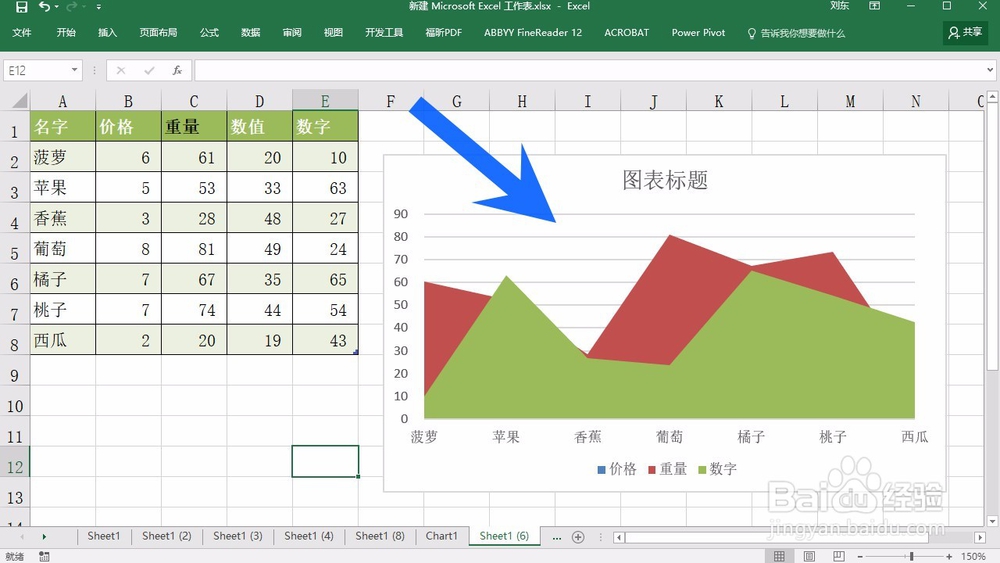 [图]
[图]
一篇好的经验能够教你深入了解某方面的知识和内容。你不止更懂得如何完成任务,还更懂得如何做的完美。你变得更有自信,而不只是只有知识的一个树干--只有光秃秃的树干,而没有绿叶红花。你会成为一位智者,对某一方面的知识有着系统深刻的认识!下面就详细的告诉小伙伴们,怎样在MS Excel 2016 重新选择图表的数据源?
工具/原料
Microsoft Excel 2016电脑方法/步骤
1/6分步阅读首先我们使用鼠标左键,选中需要更改数据区域的图标,然后点击页面上方的设计选项卡。
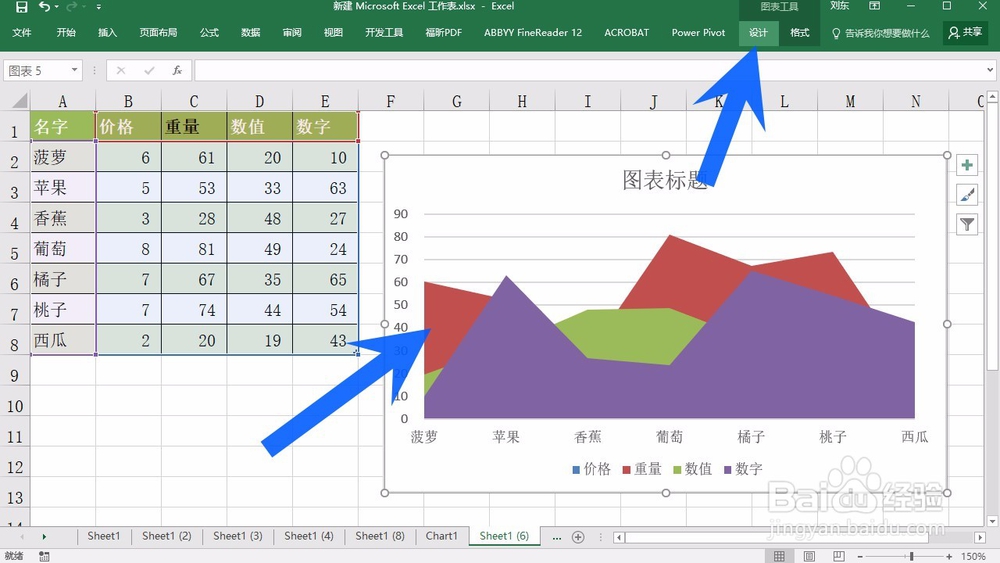 [图]2/6
[图]2/6在设计选项卡中,我们找到选择数据这项功能,点击打开。
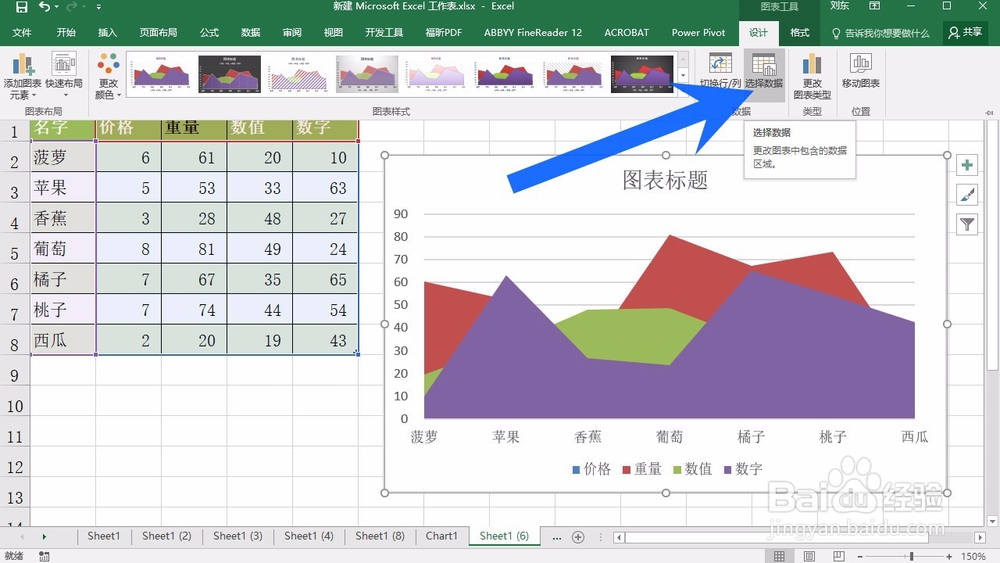 [图]3/6
[图]3/6接着我们点击图表数据区域右侧的折叠按钮
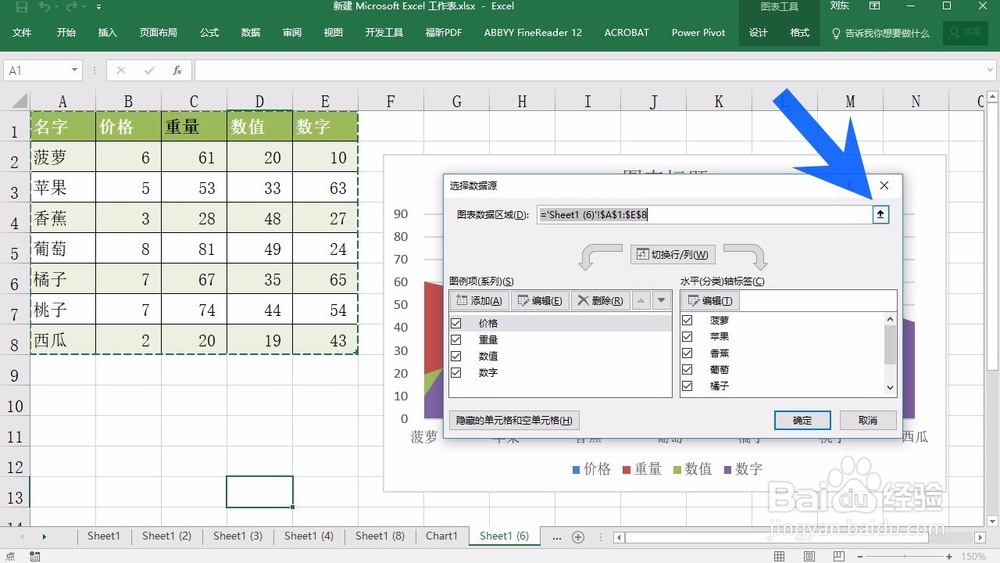 [图]4/6
[图]4/6然后我们重新选择自己想要使用的数据区域,选择完成之后,点击这个按钮
 [图]5/6
[图]5/6然后在图列项下方只看到我们选择的数据,其他的数据就没有了,然后我们点击确定按钮即可
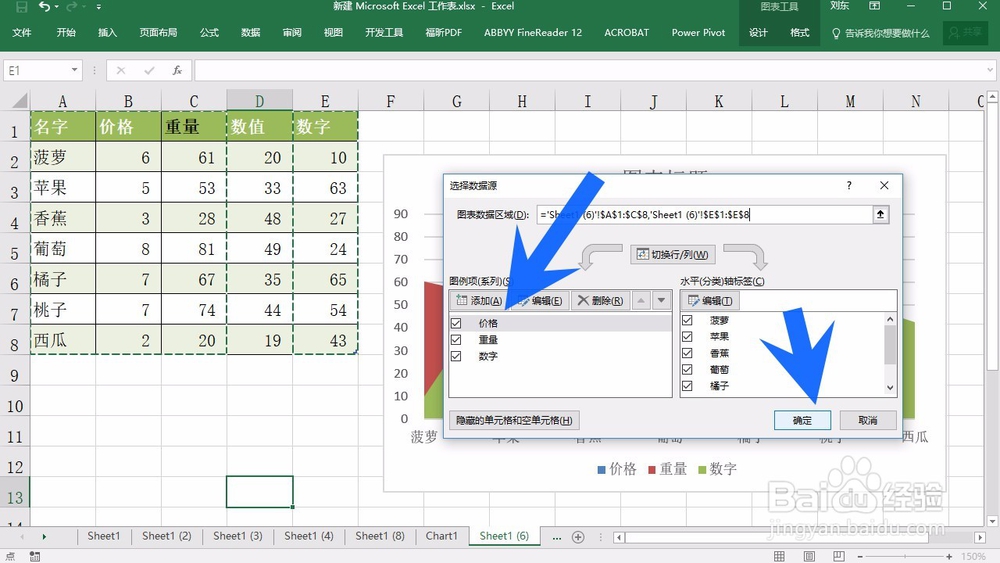 [图]6/6
[图]6/6最后可以看到更改完数据源之后新的图标
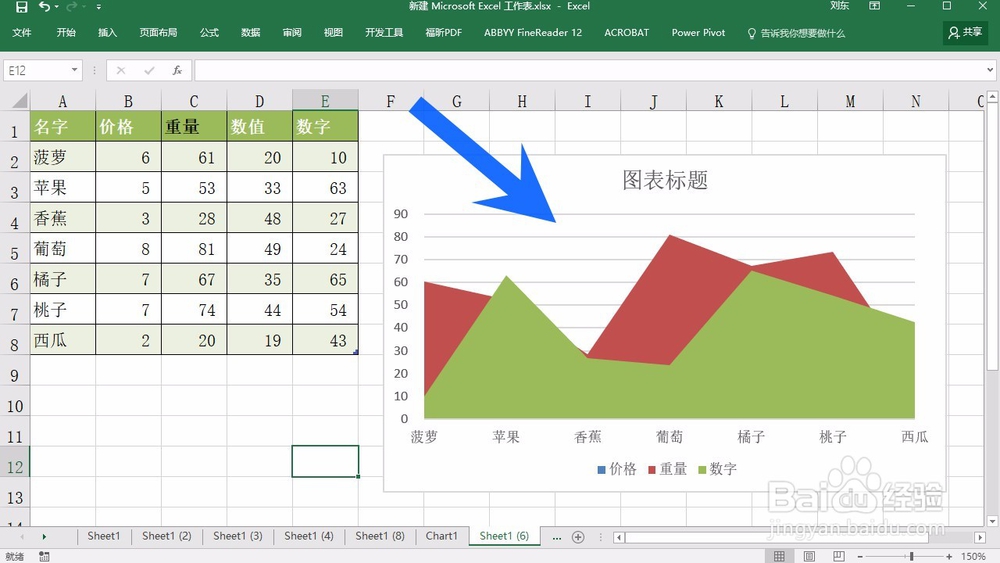 [图]
[图]运动/户外经验推荐
- Q[视频]excel怎么保存桌面上
- Q有谁知道怎样用最简单的方法瘦小腿?
- Q什么哑铃锻炼方法图解——收藏版
- Q哪有真人演示——怎样练腹肌最快最有效
- Q都说怎样瘦小腿上的肌肉
- Q哪些【自由泳】动作要领图解及呼吸技巧
- Q有什么怎么减掉大腿上的肉?
- Q突然排球站位图解
- Q有谁知道芭蕾舞七个手位图解
- Q为什么说【蛙泳】动作要领图解及换气技巧
- Q多久6种不同的俯卧撑,直接练爆你的胸肌
- Q如何怎样减掉肚子上的肥肉
- Q怎么学围棋基础入门教程
- Q知道健身房减肥计划三步走
- Q怎么走怎样乘坐高铁?乘坐高铁的流程是什么?
- Q怎么做八种不同俯卧撑的正确做法
- Q想知道一份不可多得的健身房健身计划
- Q请告诉下怎么练劈叉?怎么快速劈叉?劈叉攻略!
- Q哪有怎样用哑铃练胸肌(收藏版)
- Q[视频]在哪里怎么删除iphone铃声
- Q[视频]非匿名指令记忆怎么转化
- Q小森生活中如何前往采摘灯闪果
- Q小森生活中如何前往采摘灯闪果
已有 59236 位经验达人注册
已帮助 205587 人解决了问题


